dur gibi uygulamalara sahip popüler bir anti-virüs yazılımı üreticisidir. AVAST Antivirüs Pro ve Avast Ultimate PC'nizi çeşitli tehditlerden korumaya çalışan. Ne yazık ki, bu uygulamalarda oluşabilecek bazı hatalar var.

“UI yüklenemedi” hatası, bu sinir bozucu sorunlardan biridir. Yazılım, Avast uygulamanız için kullanıcı arayüzünü yükleyemediğinde gerçekleşir. Bu, birçok farklı nedenden dolayı olabilir. bu antivirüs yazılım devre dışı bırakılmış olabilir veya bir güncelleme veya kurulum sırasında bir şey olmuş olabilir.
Bu sorun ortaya çıktığında, “ gibi bir hata mesajı görebilirsiniz. Kullanıcı Arayüzü yüklenemedi. Bu gerçekten utanç verici. AV Hizmeti yanıt vermiyor. ' veya ' Korumanız çalışıyor, ancak kullanıcı arayüzü gerçekten kötü bir gün geçiriyor. Aldığınız mesaja bağlı olarak, Avast sizi korumak için gerekli dosyaları yükleyemediği için PC'niz tehlikede olabilir.
'Avast UI yüklenemedi' hatasına neden olan nedir?
Bu hatanın cihazınızda görünmesinin farklı nedenleri olabilir. Neyse ki, hepsi bazı sorun giderme işlemleriyle düzeltilebilir! Kullanıcı raporlarını ve Avast'ın yardım masasını inceledikten sonra, Avast uygulamalarında 'UI yüklenemedi' hatasının en yaygın nedeninin şu olduğunu bulduk:
- Yanlış Windows Hizmetleri yapılandırması
- Avast başka bir üçüncü taraf uygulaması tarafından engelleniyor
- Yakın zamanda Windows Güncellemesi başarısız oldu Avast'ı yapılandırmak için
- Avast yazılımınızda eksik veya bozuk dosyalar
- Uzaktan Erişim Hizmetleri bilgisayarınızda çalışmıyor
Bunlar gibi şeyler, Avast UI'nin makinenizde doğru şekilde başlamamasına neden olabilir. Bu sorunu yaşıyorsanız, işte bunu nasıl çözeceğiniz!
Avast Kullanıcı Arayüzü Yüklenemedi mi? Düzeltmenin 5 Yolu
- Uzak Masaüstü Hizmetlerini yeniden başlatın. Avast Antivirus, Windows 10'da çalışması için Uzak Masaüstü Hizmetleri'ni gerektirir.
- Avast Antivirus Service'i yeniden başlatın.
- Avast'ı güncelleyin veya onarın.
- Avast'ı kaldırın ve yeniden yükleyin.
- Windows 10'u güncelleyin.
Onlara aşağıda ayrıntılı olarak bakalım!
Çözüldü: Avast uygulamalarında kullanıcı arayüzü yüklenemedi
İşte 'UI yüklenemedi' hatasını çözmek için tüm çalışma çözümleri: Avast antivirüs ve internet güvenlik programları.
Yöntem 1. Avast uygulamasını yeniden başlatın
Yapabileceğiniz en kolay şey, Avast uygulamanızı yeniden başlatmanızdır. Bu, kullanıcı arayüzünü yeniden başlatacak ve yüklemeyi başarabilir. Tek yapmanız gereken aşağıdaki talimatları izleyerek yazılımdan tamamen çıkmak ve ardından yeniden başlatmak.
- Görev çubuğunuzdaki boş bir alana sağ tıklayın ve Görev Yöneticisi bağlam menüsünden.
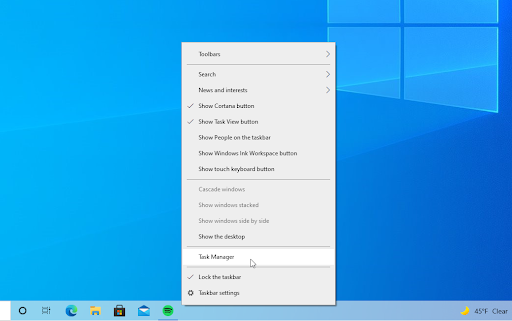
- üzerinde kal süreçler sekme. Aktif listede herhangi bir Avast işlemi görene kadar aşağı kaydırın ve ardından bir kez tıklayarak seçin.
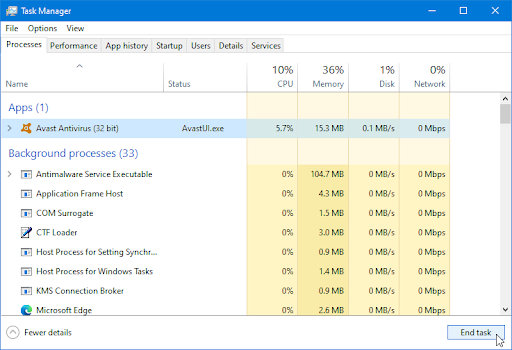
- Size hata veren Avast işlemini seçtikten sonra, Görevi bitir buton. Bu, süreci tamamen terk edecek. Çalışan tüm Minecraft işlemleri için bu adımları tekrarladığınızdan emin olun.
- Tüm Avast işlemlerini sonlandırdıktan sonra uygulamayı yeniden başlatmayı deneyin ve kullanıcı arayüzünün başarıyla yüklenip yüklenmediğini görün.
Yöntem 2. Windows'ta Uzak Masaüstü Hizmetlerini Etkinleştirin
Windows 10'da Avast uygulamaları, Uzak Masaüstü Hizmetleri çalışacak şekilde yapılandırılmadıkça çalışamaz. Bilgisayarınızda bu hizmet başlangıçta etkinleştirilmemişse ve otomatik olarak nasıl başlatılacağını bilmiyorsanız, okumaya devam edin!
- basın pencereler + R klavyenizdeki tuşlar. Bu, Çalıştır yardımcı programını getirecektir. Yazın services.msc ve üzerine tıklayın TAMAM buton. Bu, tam olarak yüklenmesi birkaç saniye sürebilen Hizmetler penceresini başlatacak.
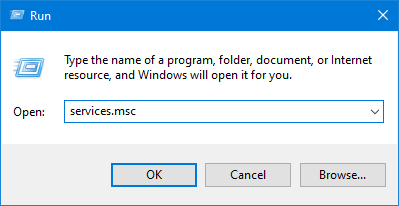
- üzerine sağ tıklayın Uzak Masaüstü Hizmetleri seçin ve ardından Özellikleri bağlam menüsünden.
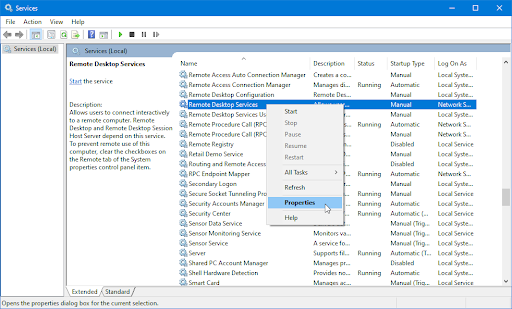
- Başlangıç türü bölümünün yanında seçili olan seçeneğe tıklayın. Açılır menüden, emin olun Otomatik seçildi.
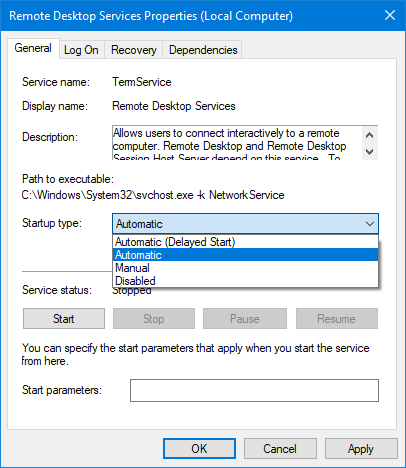
- Hizmet çalışmıyorsa, bu pencerede görüntülenen 'Hizmet durumu: Durduruldu' metnini görürsünüz. Tıkla Başlama Çalıştığından emin olmak için düğmesine basın. Hizmetin başarıyla başlatılmasını bekleyin.
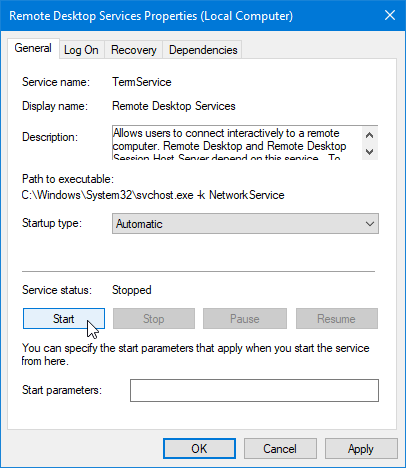
- Hizmeti yapılandırmayı tamamladığınızda, Uygulamak düğmesine tıklayın ve ardından tıklayarak çıkın TAMAM . Hizmetler listesine geri dönmelisiniz. Hizmetler penceresini kapatın ve Avast uygulamanızı tekrar açmayı deneyin.
Yöntem 3. Avast yazılımınızı güncelleyin
Çoğu zaman, basit bir uygulama güncellemesi bu hatayı düzeltebilir. Neyse ki, uygulamayı yeniden indirmek zorunda kalmadan Avast uygulamalarını kolayca güncelleyebilirsiniz - bu, arayüze hiç erişemiyorsanız da bir seçenektir. Avast Antivirus ve kullanıcılara güncellemeler sunan diğer Avast uygulamalarını nasıl güncelleyeceğiniz aşağıda açıklanmıştır:
bir usb'den windows 10 nasıl kurulur
- basın pencereler + X tuşlarına aynı anda basın ve ardından Uygulamalar ve Özellikler bağlam menüsünden.
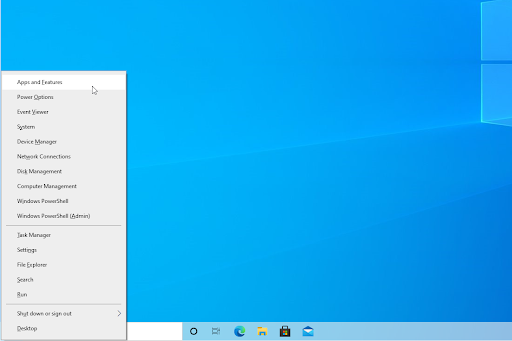
- bul Avast Antivirüs veya size UI hatası hatası veren başka bir Avast uygulamasına tıklayın ve ardından üzerine tıklayın. Mevcut seçeneklerden, üzerine tıklayın. Kaldır buton.

- Tıkla Güncelleme düğmesine basın ve yazılımın yeni güncellemeleri bulup indirmesini bekleyin. Yapılandırmanıza bağlı olarak birkaç dakika sürebilen en son sürümü otomatik olarak yükleyecektir.

- Onarım işlemi tamamlandığında, sorun yaşadığınız Avast uygulamasını başlatmayı deneyin.

Avast yazılımınızı bu şekilde güncellemek, kullanıcı arayüzünü geri yükleyen bozuk veya eksik yükleme dosyalarını düzeltebilir. Ancak, hala aynı sorunla karşılaşıyorsanız, okumaya devam edin!
Yöntem 4. Bozuk program dosyalarını onarın
Avast yazılımınızı güncellemek, UI sorununu çözmek için yeterli değilse, onu onarmayı deneyebilirsiniz. Bu işlem hızlı ve kolaydır ve Avast'ın kurulum yardımcısı tarafından tamamen otomatikleştirilmiştir!
Windows durdurulamaz önyükleme birimi kodu
- basın pencereler + X tuşlarına aynı anda basın ve ardından Uygulamalar ve özellikler bağlam menüsünden.
- bul Avast Antivirüs veya size UI hatası hatası veren başka bir Avast uygulamasına tıklayın ve ardından üzerine tıklayın. Mevcut seçeneklerden, üzerine tıklayın. Kaldır buton.
- Tıkla Onarım Avast yazılımınızın onarım sürecini başlatmak için düğmesine basın.

- Ekranda bir yetkilendirme uyarısı gelebilir. Tıklamak Evet Avast uygulamanızın onarım sürecini başlatmak için
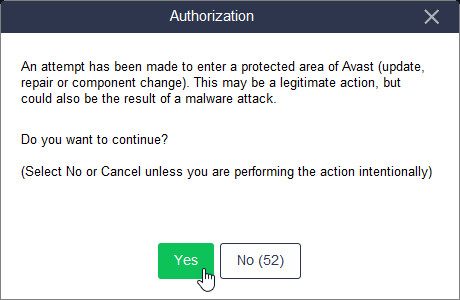
- Onarım işleminin bitmesini bekleyin. ' mesajını görmelisiniz. Ürün başarıyla güncellendi. ”Onarımı bitirdiğinizde.
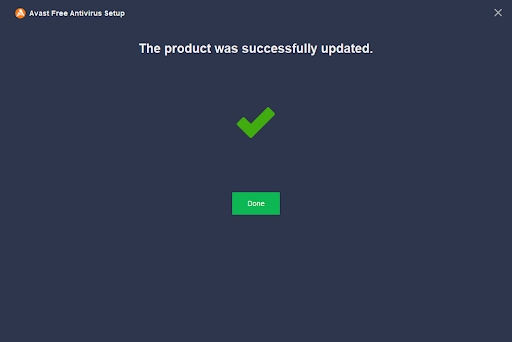
- Onarım tamamlandıktan sonra Bitti'ye tıklayın ve Avast uygulamasını yeniden başlatmayı deneyin. Artık UI başarısız hatasını görmeyebilirsiniz.
Yöntem 5. Diğer antivirüs yazılımını kaldırın
Hala şans yok mu? vazgeçme! Deneyebileceğiniz bir şey daha var. Bilgisayarınızda Windows Defender dışında başka virüsten koruma uygulamalarınız varsa, çakışmalarla karşılaşabilirsiniz. Bu çakışmalar, başka bir virüsten koruma yazılımı tarafından engellenebileceğinden, sonunda Avast kullanıcı arabiriminin yüklenmemesine neden olabilir.
Diğer tüm üçüncü taraf antivirüs yazılımlarını kaldırırsanız, Avast'ın kullanıcı arayüzüyle birlikte çalışmaya başlaması olasıdır.
- basın pencereler + X tuşlarına aynı anda basın ve ardından Uygulamalar ve Özellikler bağlam menüsünden.
- Başka bir üçüncü taraf virüsten koruma uygulaması görene kadar uygulama listenizde gezinin. Bir tane bulduğunuzda, onu seçin ve ardından Kaldır > Kaldır .
- Birçok antivirüs çözümünün kendi kaldırıcısı vardır. Tüm kullanıcı yapılandırma dosyaları ve kalan veriler dahil olmak üzere uygulamayı cihazınızdan tamamen kaldırmak için ekrandaki talimatları izleyin.
- Diğer tüm antivirüs uygulamalarını kaldırdıktan sonra bilgisayarınızı yeniden başlatın ve Avast'ı tekrar kullanmayı deneyin.
Son düşünceler
Adım adım kılavuzlarımızı kullanarak Avast uygulamalarındaki 'UI yüklenemedi' hatasını çözebildiğinizi umuyoruz. Değilse, sonunda sorununuzu gidermeye yardımcı olması için Avast Destek ile iletişime geçmenizi öneririz. Bu arada, hakkında birçok başka makale olduğunu unutmayın. YazılımKeep ilginizi çekebilecek teknik konular hakkında!
Uzman ekibimiz her türlü soru ve endişenizi yanıtlamak için her zaman hazırdır! Bize ulaşın e-posta, canlı sohbet ve telefon haftanın her günü.
Bültenimize abone olduğunuzda blog yazılarımıza, promosyonlarımıza ve indirim kodlarımıza erken erişim sağlayın! Sunduğumuz tüm ürünlerde en iyi fiyatı alacaksınız YazılımKeep . Bizden daha fazla makale ister misiniz? Düzenli olarak güncellenen daha fazla teknoloji makalesi için blog sayfamıza göz atın!
Önerilen makaleler
» Avast Bilgisayarın Yavaşlaması (Düzeltildi)
» Antimalware Hizmeti Yürütülebilir Dosyası (MsMpEng) Yüksek CPU Kullanımı Nasıl Onarılır
» “Bir şey oldu ve bu uygulama yüklenemedi. (Hata kodu 0x800700AA ”
Daha fazla makale için, sayfamıza göz atın Blog ve Yardım Merkezi !


